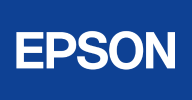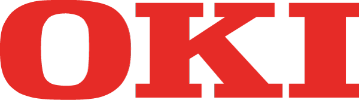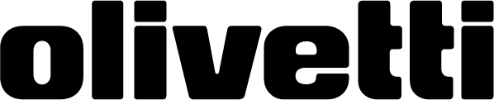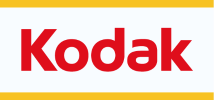Canon Pixma TS6050: Allrounder für Ihr Büro
Der Pixma TS6050 ist ein vielseitiger Drucker, der sowohl für den privaten als auch den geschäftlichen Gebrauch geeignet ist. Er bietet eine beeindruckende Druckauflösung von bis zu 4800 x 1200 dpi und die fünf separaten Tintentanks (Pigment Schwarz, Schwarz, Cyan, Magenta, Gelb) sorgen für eine präzise Farbwiedergabe, ideal für Fotodrucke. Der Canon Pixma TS6050 erreicht eine Druckgeschwindigkeit von etwa 15 Seiten pro Minute in Schwarzweiß und 10 Seiten pro Minute in Farbe. Zusätzlich bietet er Funktionen wie drahtloses Drucken, Kopieren und Scannen, was ihn zu einem kompakten All-in-One-Gerät macht.
Verfügbare Druckerpatronen für den Canon Pixma TS6050
Die CLI-571 Patronen nutzen Tinte, die mit speziellen Farbstoffen kombiniert werden. So entstehen brillante Fotodrucke, die besonders resistent gegen Licht, Hitze und Feuchtigkeit sind und vor dem Ausbleichen geschützt werden. Laut Canon können Fotos bei Lagerung in einem Fotoalbum so bis zu 100 Jahre halten.
Für den Canon Pixma TS6050 sind originale Druckerpatronen der PGI-570 und CLI-571 Serie erhältlich. Die Druckerpatronenserie bietet Tinten in den Farben Pigmentschwarz, Fotoschwarz, Cyan, Magenta und Gelb. Durch diese Farbkombination entstehen sowohl klare, präzise Textausdrucke als auch lebendige Farbdrucke in hoher Qualität. Die PGI-570 Patrone verwendet pigmentierte Tinte, die speziell auf den Textdruck abgestimmt ist und durch ihre Beständigkeit gegenüber Licht und Verschmieren überzeugt. Für brillante Fotodrucke sorgen die farbstoffbasierten CLI-571 Tinten, die durch kräftige Farben und hohe Kontraste bestechen.
Da jede Farbe in einer separaten Patrone erhältlich ist, kann gezielt nur die verbrauchte ersetzt werden – das ist nicht nur wirtschaftlich, sondern auch umweltfreundlich.
Für Vieldrucker stehen alle Patronen zudem als XL-Versionen zur Verfügung. Diese bieten eine deutlich größere Reichweite und helfen dabei, die Druckkosten pro Seite zu reduzieren – ein Vorteil für alle, die regelmäßig größere Mengen drucken.
| Farbe | Standard | XL |
| Pigmentschwarz | Canon PGI-570PGBK (0372C001) | Canon PGI-570PGBKXL (0318C001) |
| Fotoschwarz | Canon CLI-571BK (0385C001) | Canon CLI-571BKXL (0331C001) |
| Cyan | Canon CLI-571C (0386C001) | Canon CLI-571CXL (0332C001) |
| Magenta | Canon CLI-571M (0387C001) | Canon CLI-571MXL (0333C001) |
| Gelb | Canon CLI-571Y (0388C001) | Canon CLI-571YXL (0334C001) |
Multipacks sind ideal für Nutzer, die regelmäßig drucken und dabei sparen möchten. Die verfügbaren Bundles enthalten mehrere Patronen und vereinfachen nicht nur den Einkauf, sondern senken auch den Preis pro Seite.
- Canon PGI-570PGBKXL Doppelpack (0318C007) · Schwarz
- Canon CLI-571 Multipack (0386C005) · 4-farbig
- Canon PGI-570 + CLI-571 Multipack (0372C004) · 4-farbig
- Canon CLI-571XL Multipack (0332C006) · 4-farbig + Fotopapier
Druckkosten senken leicht gemacht mit Ampertec
Kompatible Druckerpatronen von Ampertec bieten eine kostengünstige Alternative zu den originalen Canon-Patronen. Sie garantieren eine vergleichbare Druckqualität und sind speziell für den Pixma TS6050 optimiert. Besonders hervorzuheben sind die XL-Varianten und Multipacks der kompatiblen Patronen. Diese ermöglichen nicht nur längere Druckzeiten, sondern auch erhebliche Einsparungen bei häufigem Gebrauch.
Mit einer Garantie von 10 Jahren sowie einer 365-Tage-Geld-zurück-Garantie bieten unsere Produkte zusätzliche Sicherheit und Zuverlässigkeit. So können Sie sorgenfrei einkaufen und Ampertec Tinten ohne Risiko testen.
Anleitung: So wechseln Sie die Druckerpatronen beim Canon Pixma TS6050
- Stellen Sie sicher, dass der Drucker eingeschaltet ist
- Heben Sie die Scaneinheit an, bis der Patronenschlitten in die Wechselposition fährt
- Drücken Sie leicht auf die Lasche der Patrone und ziehen Sie sie heraus
- Entfernen Sie vorsichtig die Schutzfolie und das orangefarbene Sicherheitsband von der neuen Patrone
- Setzen Sie die neue Patrone in den entsprechenden Steckplatz ein und drücken Sie sie fest, bis sie einrastet
- Schließen Sie die Scaneinheit und warten Sie, bis der Drucker bereit ist